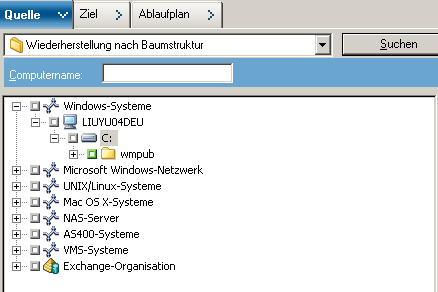Einführung in CA ARCserve Backup-Agenten und -Optionen › Verwenden der Agenten › Agent für Microsoft Volume Shadow Copy Service › Durchführen von Wiederherstellungen › Wiederherstellung von Writer-Sicherungen › Wiederherstellen von VSS Writer-Sicherungen
Wiederherstellen von VSS Writer-Sicherungen
Vor dem Beginn einer Wiederherstellung sollten Sie in der Dokumentation für die jeweilige Anwendung, deren Dateien und Komponenten wiederhergestellt werden sollen, nachlesen. Dies ist sinnvoll, da CA ARCserve Backup die Dateien nur auf Festplatte wiederherstellt und möglicherweise einige zusätzliche Schritte und Verfahren nötig sind, um die Anwendung vollständig wiederherzustellen.
Hinweis: Die Anweisungen zum Wiederherstellen normaler (nicht transportabler) Writer-VSS-Sicherungen und transportabler VSS-Sicherungen mit CA ARCserve Backup sind im Wesentlichen identisch. Weitere Richtlinien für bestimmte Anwendungen und VSS finden Sie im Anhang Anwendungsspezifische Richtlinien.
So stellen Sie einen VSS Writer wieder her:
- Wählen Sie auf der Registerkarte "Quelle" des Wiederherstellungs-Managers den Typ der Wiederherstellung aus. Eine Beschreibung der verschiedenen Typen finden Sie unter Wiederherstellungsmethoden.
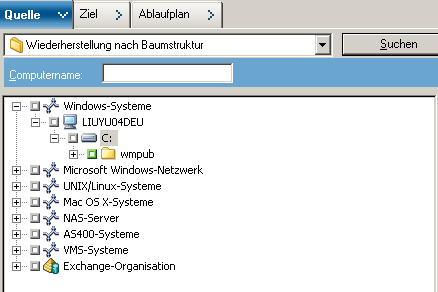
- Klicken Sie auf die grüne Markierung neben dem Namen des wiederherzustellenden Writers, um diesen auszuwählen. Um einzelne Komponenten wiederherzustellen, erweitern Sie den Writer-Knoten, und wählen Sie die wiederherzustellenden Komponenten aus.
- Wählen Sie auf der Registerkarte "Ziel" des Wiederherstellungs-Managers den Speicherort für die Wiederherstellung aus. Wählen Sie eine der folgenden Optionen:
- Dateien am ursprünglichen Speicherort wiederherstellen
- Dateien in von Benutzern gemeinsam verwendeten Verzeichnissen und Laufwerken wiederherstellen (alternativer Speicherort)
Die Standardmethode ist die Wiederherstellung der Dateien am ursprünglichen Speicherort. Wenn Sie Dateien an einem alternativen Speicherort wiederherstellen möchten, wird eine Liste von Computern, Verzeichnissen und Dateien angezeigt, aus der Sie ein bestimmtes Ziel auswählen können. Weitere Informationen zu Wiederherstellungsspeicherorten finden Sie unter "Wiederherstellungsspeicherorte".
- Wählen Sie im Wiederherstellungs-Manager auf der Registerkarte "Ablaufplan" die geeigneten Optionen zur Planung der Wiederherstellungsjobs aus.
- Klicken Sie im Wiederherstellungs-Manager auf "Übergeben", um mit dem Wiederherstellungsvorgang zu beginnen. Das Dialogfeld "Sicherheit" wird geöffnet.
- Geben Sie die Authentifizierungsinformationen für den Betriebsserver ein, und klicken Sie auf "OK". Das Dialogfeld "Job übergeben" wird angezeigt.
- Wählen Sie entweder "Jetzt ausführen" oder "Ausführen am" aus, und geben Sie ein Datum und eine Uhrzeit ein. Klicken Sie auf "OK", um den Wiederherstellungsjob zur Jobwarteschlange hinzuzufügen. Verwenden Sie den Jobstatus-Manager, um den Fortschritt des Wiederherstellungsjobs zu überwachen.
Copyright © 2013 CA.
Alle Rechte vorbehalten.
 
|
|